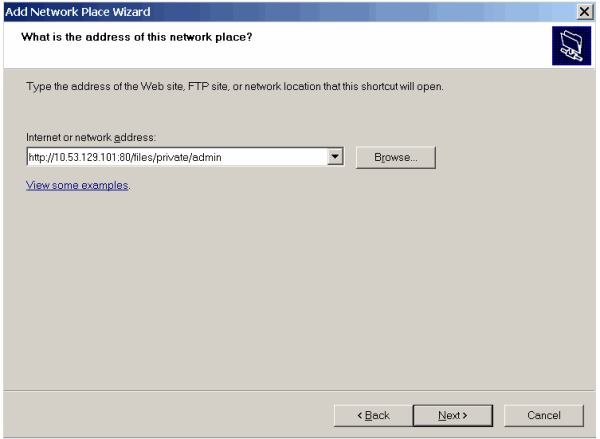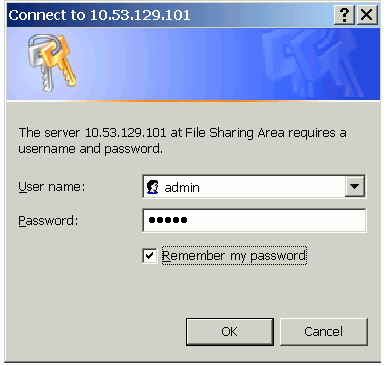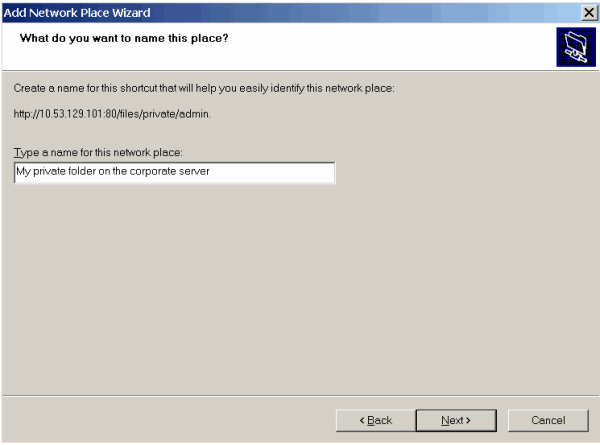Conexión a carpetas web en sistemas Microsoft Windows
Para conectar una carpeta web a un equipo que ejecute Microsoft Windows Vista o Microsoft Windows 7:
-
Haga clic en Inicio y seleccione Equipo.
-
Haga clic en Conectar a Unidad de Red.
-
Seleccione la letra de unidad que se asignará a la unidad de red y haga clic en Conectarse a un sitio web para usarlo como almacén de documentos e imágenes.
-
Vaya a Plesk y averigüe la dirección de la carpeta web requerida. Acceda a Plesk, vaya a Compartición de archivos, busque y acceda a la carpeta deseada y haga clic en el icono
presente en la esquina superior derecha del administrador de archivos. El enlace a la carpeta web actual aparecerá en la ventana Enlace a esta carpeta. Copiar el enlace en el portapapeles.
-
Vuelva al asistente de asignación de unidad de red, especifique la URL completa a la carpeta web requerida y haga clic en Finalizar.
-
En la ventana emergente, indique el nombre de usuario y la contraseña usada para acceder a Plesk. Seleccione la casilla Recordar la contraseña y haga clic en ACEPTAR.
Ahora, cada vez que inicie su equipo, esta carpeta web aparecerá en el Explorador de su Windows, en Ubicaciones de red.
Para conectar a una Carpeta Web a un equipo que esté ejecutando Microsoft Windows XP:
-
Haga clic con el botón derecho del ratón en el botón de menú Inicio y seleccione Buscar.
-
En el menú Herramientas, seleccione Conectar a unidad de red.
-
Seleccione la letra de unidad que se asignará a la unidad de red y haga clic en Suscribirse a almacenamiento remoto o conectarse a un servidor de red.
-
Haga clic en Siguiente .
-
Compruebe que la opción Seleccionar otra ubicación de red está seleccionada y haga clic en Siguiente.
-
Acceda a Plesk, vaya a Compartición de archivos, luego a la carpeta correspondiente (por ejemplo, Archivos personales) y haga clic en el icono
, situado en la esquina superior derecha del Administrador de archivos. El enlace a la carpeta web actual aparecerá en la ventana Enlace a esta carpeta. Copiar el enlace en el portapapeles.
-
Vuelva al Asistente de Adición de Sitio de Red, indique la URL completa a la Carpeta Web deseada y haga clic en Siguiente.
-
En la ventana emergente, indique el nombre de usuario y la contraseña usada para acceder a Plesk. Seleccione la casilla Recordar la contraseña y haga clic en ACEPTAR.
-
Indique el nombre que desea asignarle a esta Carpeta Web en su sistema operativo y haga clic en Siguiente.
-
Haga clic en Finalizar.
Ahora, cada vez que inicie su equipo, esta Carpeta Web aparecerá en el Explorador de su Windows, en Mis Sitios de Red.
Nota: si ha experimentado problemas al conectarse a una Carpeta Web, compruebe que tiene instaladas todas las actualizaciones y service packs de su sistema operativo. Si está ejecutando una versión de 32 bits de Windows XP, Windows Vista o Windows 2003 Server, también deberá instalar el hotfix que encontrará en http://www.microsoft.com/downloads/details.aspx?familyid=17C36612-632E-4C04-9382-987622ED1D64.
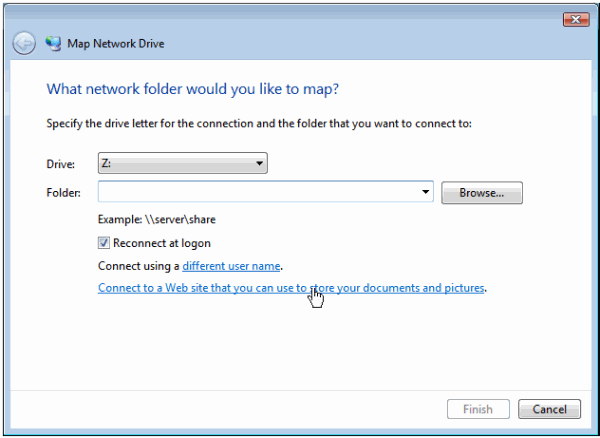
 presente en la esquina superior derecha del administrador de archivos. El enlace a la carpeta web actual aparecerá en la ventana Enlace a esta carpeta. Copiar el enlace en el portapapeles.
presente en la esquina superior derecha del administrador de archivos. El enlace a la carpeta web actual aparecerá en la ventana Enlace a esta carpeta. Copiar el enlace en el portapapeles.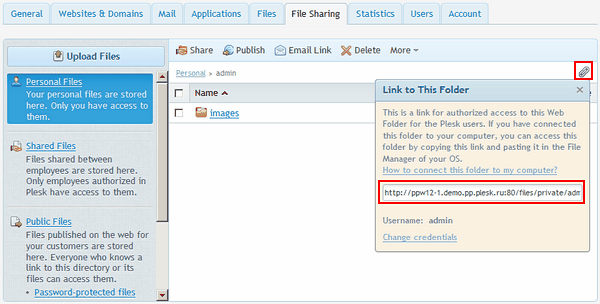
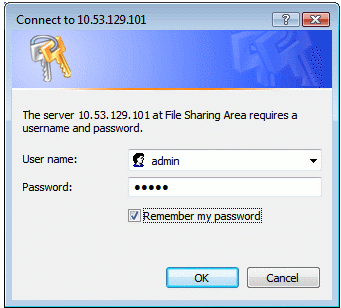
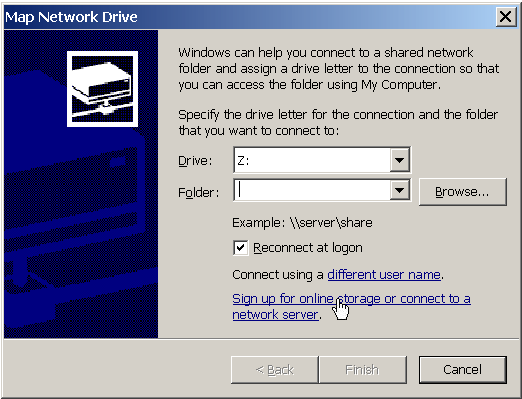
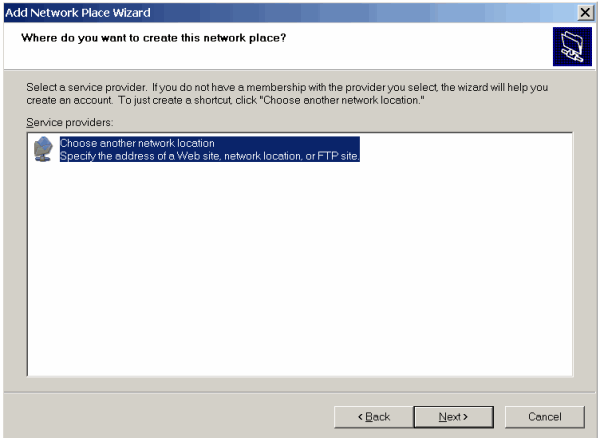
 , situado en la esquina superior derecha del Administrador de archivos. El enlace a la carpeta web actual aparecerá en la ventana Enlace a esta carpeta. Copiar el enlace en el portapapeles.
, situado en la esquina superior derecha del Administrador de archivos. El enlace a la carpeta web actual aparecerá en la ventana Enlace a esta carpeta. Copiar el enlace en el portapapeles.